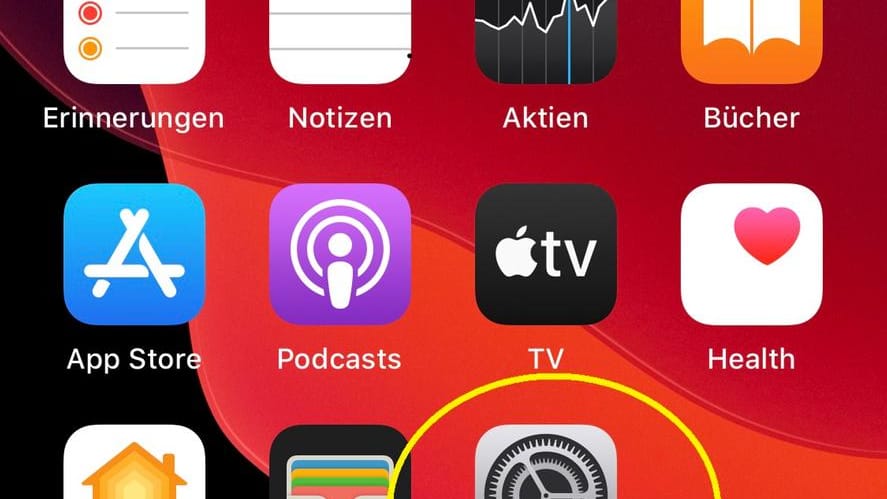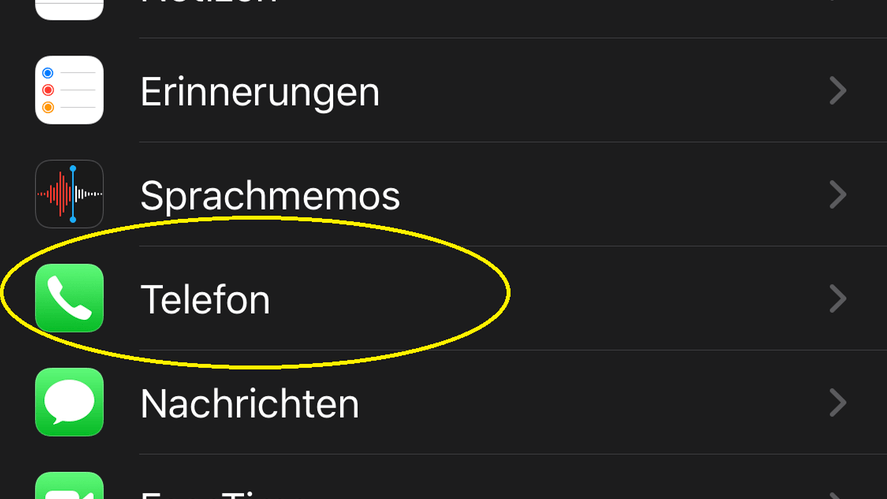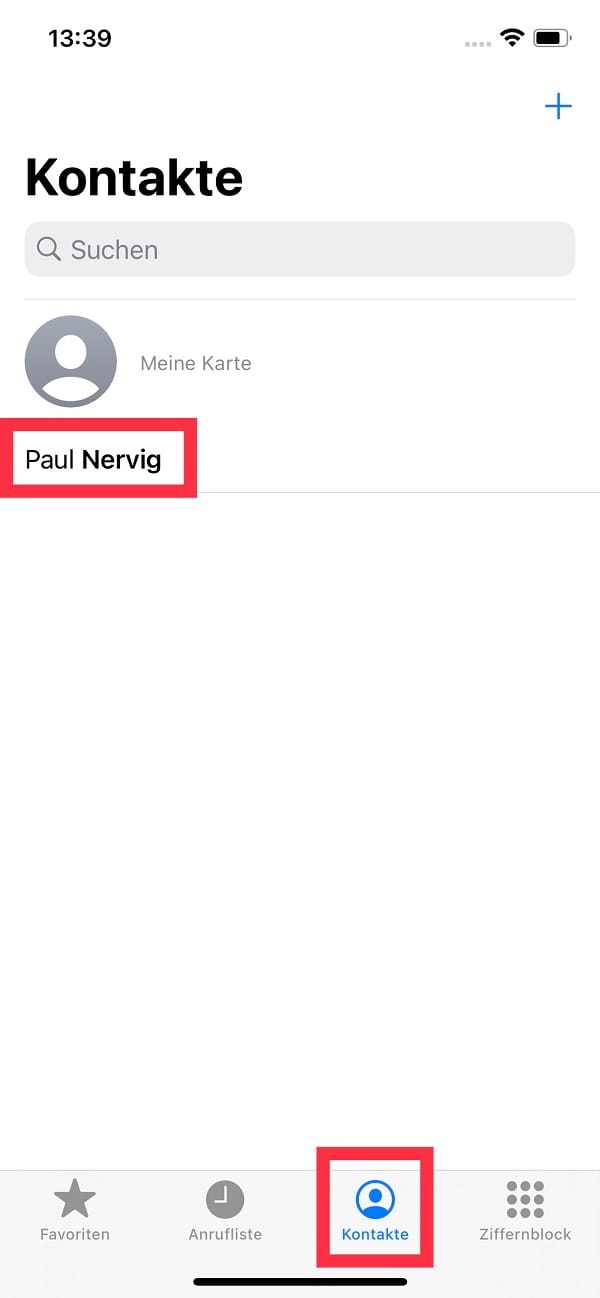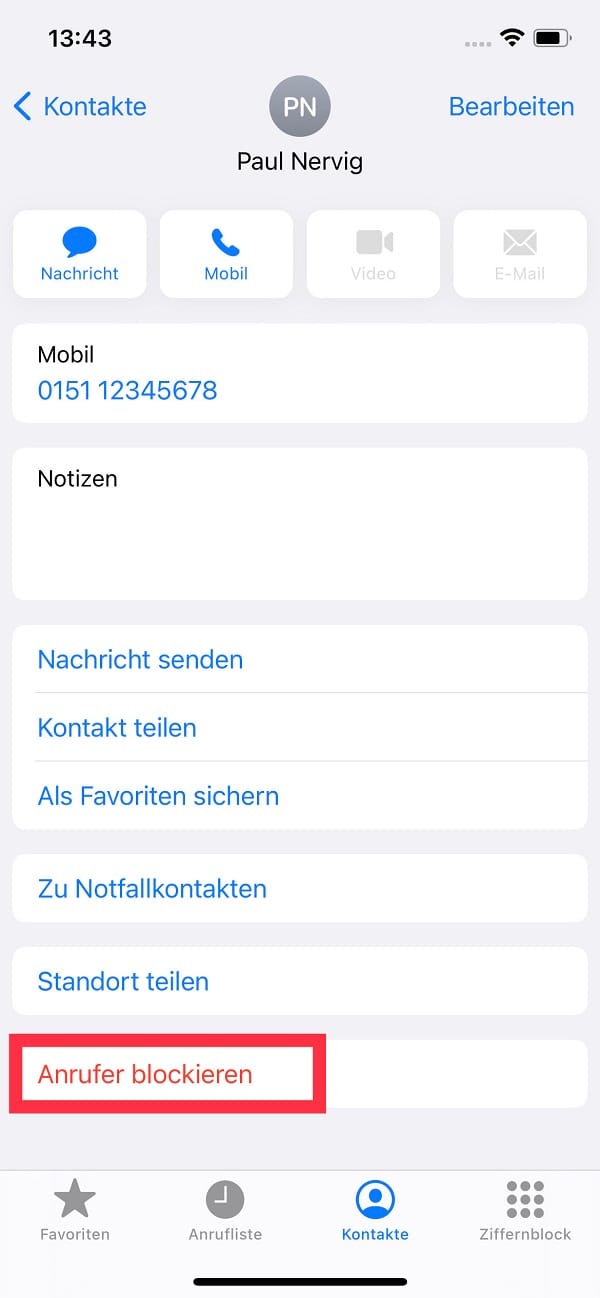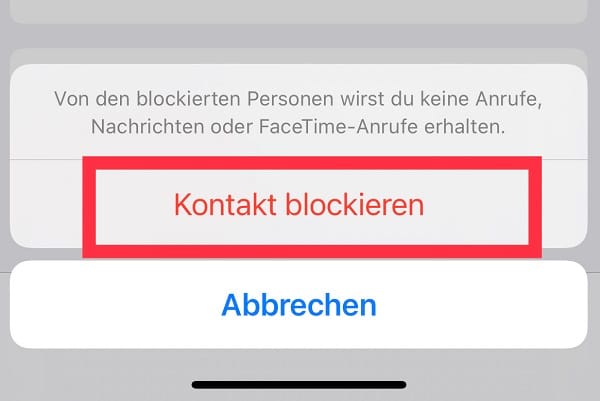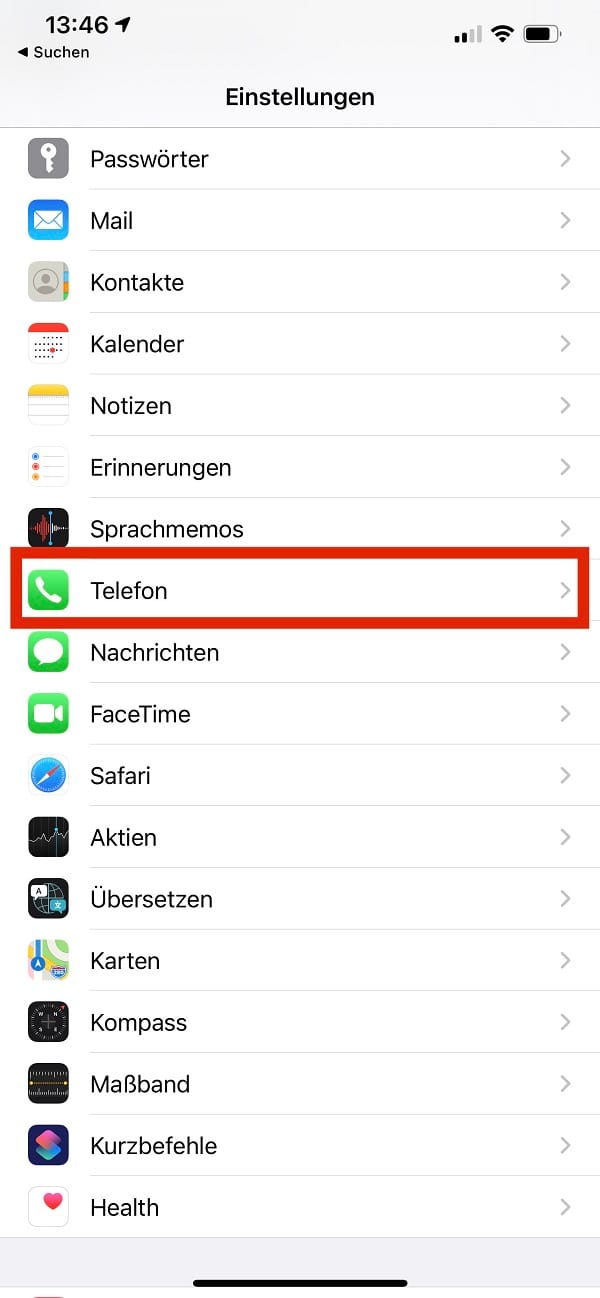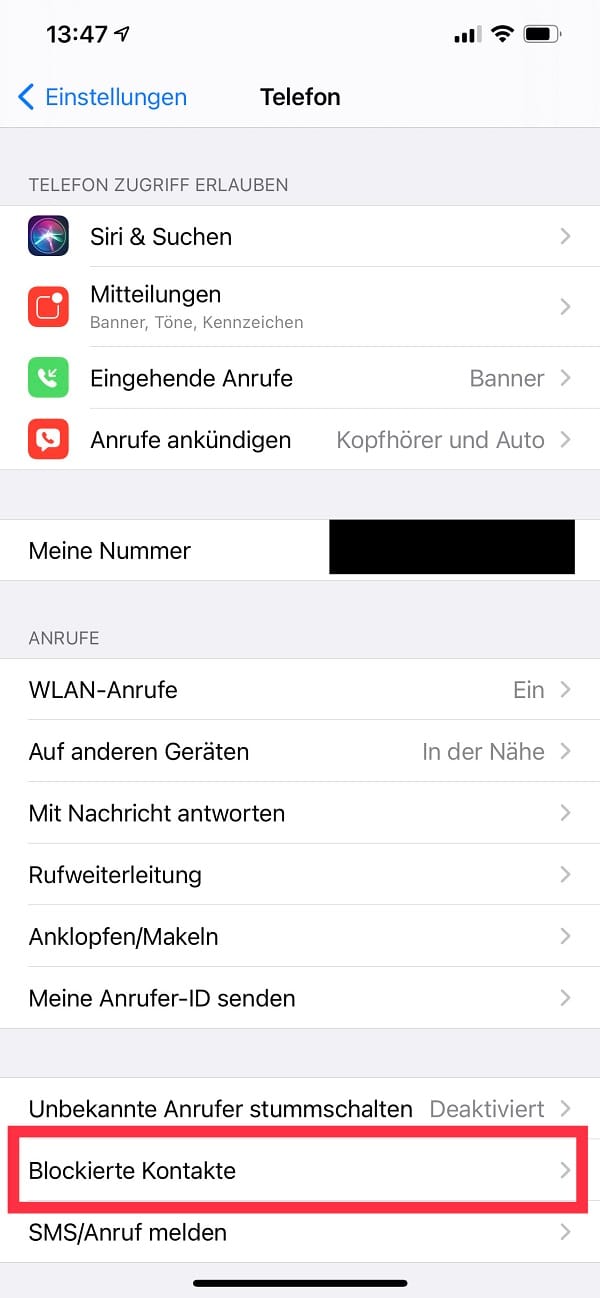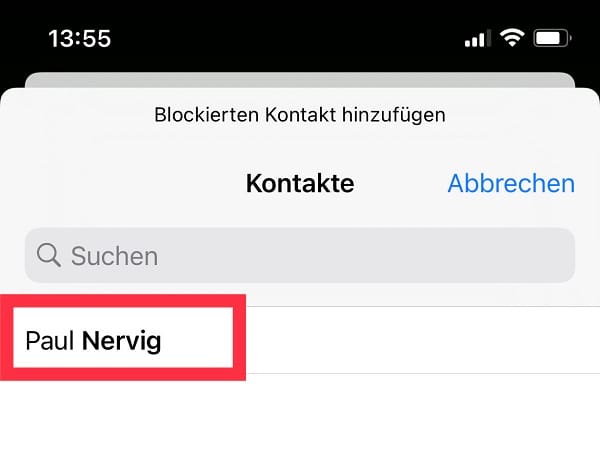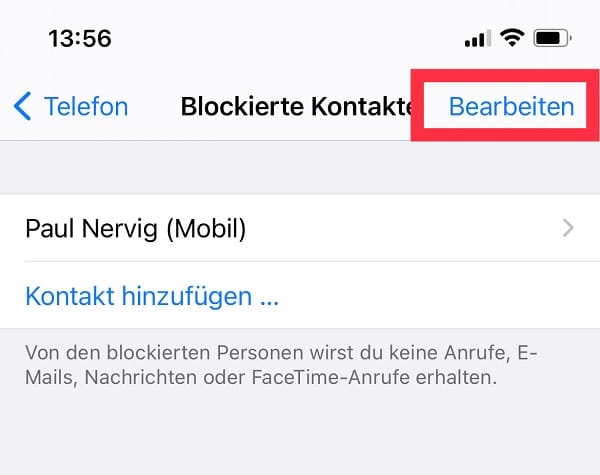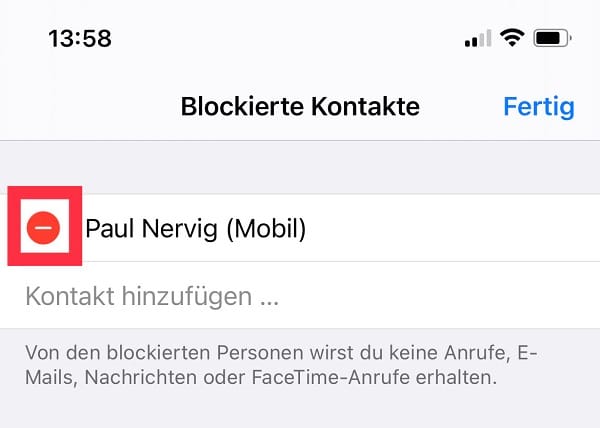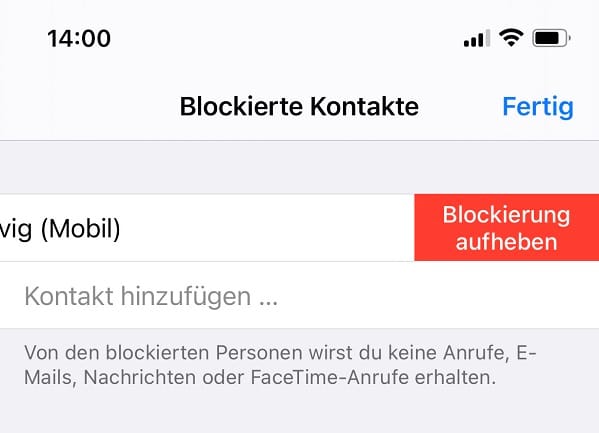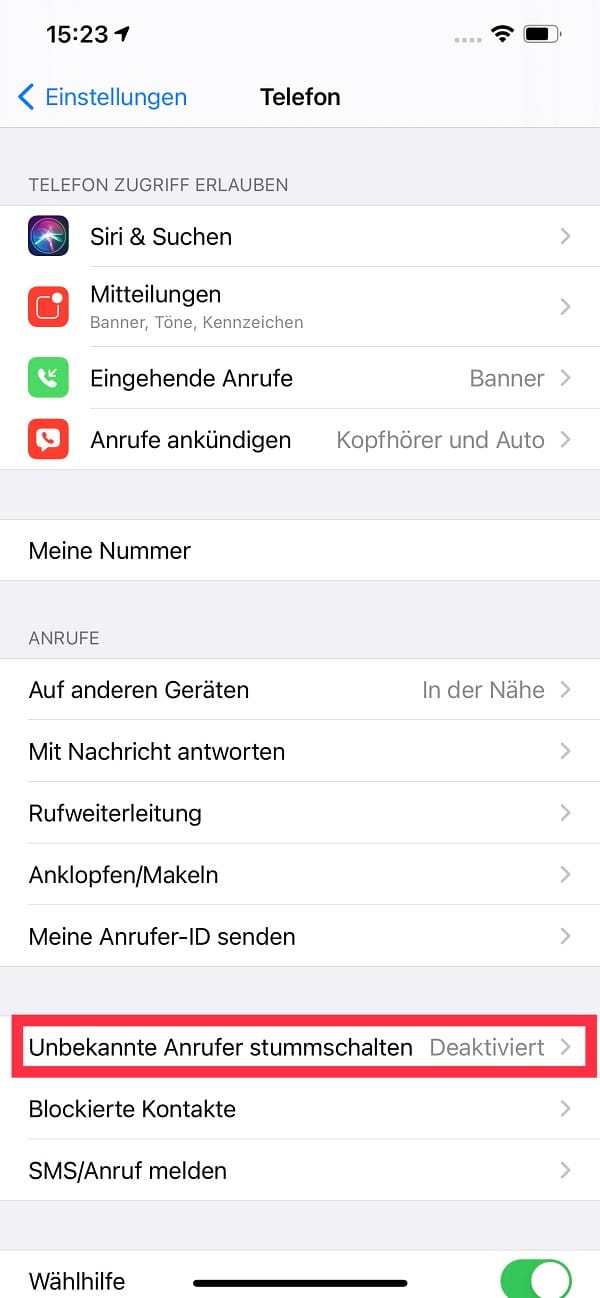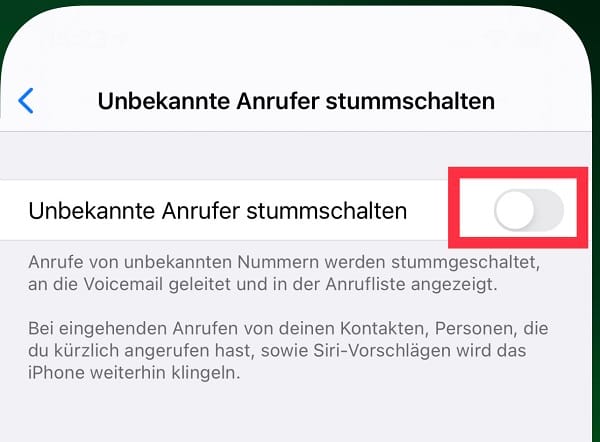iPhone, iPad oder iPod Touch So blockieren Sie eine Nummer auf Ihrem iPhone
Wer Anrufe einer bestimmten Nummer nicht mehr erhalten will, kann diese ganz leicht blockieren. Auch Anrufer mit unbekannter Nummer lassen sich sperren. Wir zeigen, wie das geht.
Wer keine Anrufe, SMS oder iMessages mehr von einem bestimmten Kontakt auf seinem iPhone erhalten möchte, kann dies über zwei verschiedene Wege erreichen. Wir zeigen Ihnen, wie es geht – und wie Sie die Einstellung wieder rückgängig machen.


Kontakt über Telefon-App sperren
1. Öffnen Sie die Telefon-App
Hier tippen Sie unten auf den Seitenreiter "Kontakte" und wählen dann den Kontakt aus, der nicht mehr anrufen oder Nachrichten schreiben soll.
2. "Anrufer blockieren"
In der Kontaktansicht scrollen Sie ganz nach unten. Dort tippen Sie auf "Anrufer blockieren".
3. "Kontakt blockieren" bestätigen
Jetzt öffnet sich ein Systemdialogfenster. Tippen Sie hier auf "Kontakt blockieren". Nun ist die Sperrung des Kontakts abgeschlossen.
Kontakt über Einstellungen sperren
Ein Kontakt lässt sich auch direkt aus dem Einstellungsmenü heraus blockieren. Außerdem kann man hier sehen, welche Kontakte man gesperrt hat.
1. Einstellungen-App öffnen
Starten Sie zunächst die Einstellungen-App, sie ist als Zahnrad dargestellt. Hier scrollen Sie im Menü so weit herunter bis Sie den Eintrag "Telefon" sehen. Tippen Sie darauf.
2. "Blockierte Kontakte" anwählen
Im "Telefon"-Menü tippen Sie recht weit unten auf den Eintrag "Blockierte Kontakte".
3. Kontakt zur Block-Liste hinzufügen
Hier tippen Sie auf "Kontakt hinzufügen"...
...und wählen nun den gewünschten Kontakt aus.
Jetzt ist der Kontakt ebenfalls gesperrt. Und kann weder anrufen, noch SMS oder Nachrichten über iMessages schicken.
Sperrung eines Kontaktes wieder aufheben
Möchte man die Sperrung eines Kontaktes wieder aufheben, gelingt das ebenfalls über dieses Einstellungsmenü. Wie Sie dorthin gelangen, lesen Sie weiter oben unter "Kontakt über Einstellungen sperren".
1. Kontakt in "Blockierte Kontakte" finden
Unter dem Menüpunkt "Blockierte Kontakte" werden alle Kontakte angezeigt, die derzeit gesperrt sind. Um einen Kontakt aus dieser Liste zu entfernen und ihn damit wieder freizugeben, tippen Sie auf "Bearbeiten" oben rechts.
2. Gewünschten Kontakt entsperren
Jetzt erscheinen kleine "-"-Symbole vor den Einträgen. Tippen Sie auf das Minus-Symbol vor dem Kontakt, der künftig wieder anrufen können soll.
3. "Blockierung aufheben" bestätigen
Jetzt bestätigen Sie dies, indem Sie rechts auf den roten Knopf "Blockierung aufheben" tippen – fertig.
Übrigens kann man statt auf "Bearbeiten" zu tippen auch den gewünschten Kontakt nach links wischen.
Unbekannte Anrufe stumm schalten
Manchmal möchte ein Anrufer einer Blockade entgehen und unterdrückt die eigene Rufnummer oder nutzt eine neue Telefonnummer. Auch hier hat das iPhone einen Weg um damit umzugehen: Unbekannte Nummern, die nicht als Kontakt im Telefon gespeichert sind, werden auf Wunsch automatisch an die Mailbox weitergeleitet und klingeln gar nicht erst. So richten Sie es ein:
1. Öffnen Sie "Telefon" in "Einstellungen"
Öffnen Sie die "Einstellungen"-App und hier das Untermenü "Telefon". Dort finden Sie weiter unten den Eintrag "Unbekannte Anrufer stummschalten". Tippen Sie darauf.
2. Stummschaltung aktivieren
Aktivieren Sie den Schalter. Ab sofort werden unbekannte Anrufer an die Mailbox weitergeleitet. Sie erhalten allerdings eine Benachrichtigung über den Anruf.
Übrigens: Wenn Sie mit der Nummer bereits Nachrichten ausgetauscht haben oder Siri sie in einer E-Mail findet, werden die Anrufe durchgestellt. Sollen sie dennoch gesperrt werden, müssen Sie die Nummer einspeichern und wie weiter oben beschrieben blockieren.
- Eigene Recherche